Fix fekete képernyő ubuntu, losst
Ez egy nagyon kellemetlen jelenség. De megtörténhet minden rendszerhez. Bekapcsolja a számítógépet, abban a reményben, hogy a munka, vagy játszani a kedvenc játék a Linux, majd egy fekete képernyő. Az Ubuntu nem biztos mód, szerszám automatikus helyreállítási, amelyeket az ilyen helyzetekben, a Windows felhasználók a rendszer. De van egy rendszer-helyreállítási mód, amikor használja a terminál képes lesz bármit is tenni, hogy a számítógép a munka, valamint a lehetőséget, hogy újra a rendszert anélkül, hogy elveszítené a felhasználói adatokat és programokat.
Fekete képernyő Ubuntu
Nézzük először pillantást, hogy miért lehet egy fekete képernyő az Ubuntu és milyen szakaszában csomagtartó folyik.
Először is, a hardver problémák - ha még nem látott BIOS üdvözlés vagy ahogy gyakran történik egy modern laptop - képernyő laptop gyártó vagy az alaplap, ha ugyanabban az időben nem tud belépni a BIOS beállítási menüt F2, Del, F8, Shtift + F2 vagy más kulcsok ugyanerre a célra, a probléma hardver és ebben a cikkben nem talál megoldást. Itt kell hordja a készüléket javításra, vagy próbálja ellenőrizni, hogy a jók.
Másodszor, a probléma a Grub - tartott BIOS splash screen, de nem látja a Grub menü, csak egy felirat hasonló minimális bash szerű felület, vagy Resuce mód. Ez azt jelenti, hogy a sérült bootloader részletesen erről a cikkben -, hogyan kell visszaállítani Grub2 rakodó.
A harmadik, a fekete képernyő indításkor - választhat ki a kívánt elemet Grub menü, indítsa el a rendszer terhelését, de akkor az összes olyan elakad, vagy volt egy fekete képernyő a terminál. A fekete képernyő indításakor Ubuntu jelentheti kárt a fájlrendszer, a hiányzó néhány fontos csomag, driver inkompatibilitás.
Negyedszer, fekete kagyló képernyő - csomagtartó rendszer, akkor adja meg a felhasználónevét és jelszavát, de ahelyett, hogy a Unity héj vagy bármi látsz egy fekete képernyő kurzor. A probléma a GUI, a beállítás, vagy a cache előfordulhat a KDE, a frissítés után.
Fekete képernyő, ha telepíti az Ubuntu
A legtöbb hiba, mint az Ubuntu fekete képernyő a telepítés során fordulhat elő, mert sem a kép le helyesen vagy helytelenül az adathordozón tárolt.
Először ellenőrizze az md5 összeget a képet. Számoljuk ki a md5 a képet a következő parancsot:
Az így kapott értéket meg kell egyeznie az értéket md5, ami meg van adva a weboldal, ahonnan letöltötted:
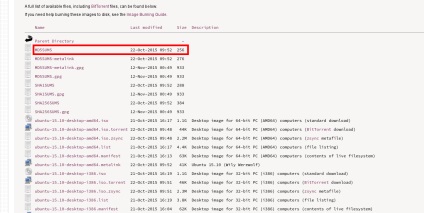
Ha az értékek nem egyeznek, akkor a képet kell szivattyúzni. Akkor is ellenőrizni kell a md5, az a hordozó, amelyre a felvett képet, például DVD-lemez:
És ez az érték meg kell egyeznie az előző kettő. Ha nem, akkor megtalálta a probléma - a kívánt képet felülírni.
Továbbá, a lemez lehet ellenőrizni a hibák kiválasztásával Check disk hibák a lemez menü:
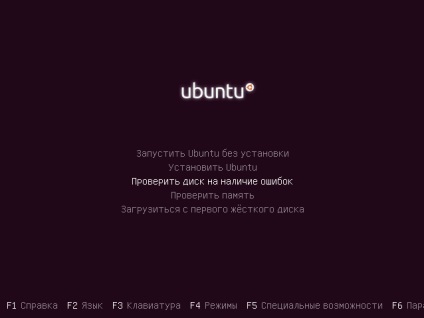
Ha a probléma még mindig nem oldódott meg, lehetséges, akkor a rendszer nem indul el az összeférhetetlenséget a szabad vezető és a berendezés. Szerencsére ez a megoldás. Ki kell használni a nomodeset mag. Arra használják, hogy egy speciális módban driver. Ehhez nyomja meg az F6 a telepítő menüt, és válassza ki a legördülő listából nomodeset.
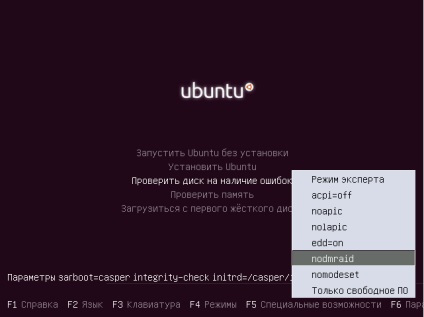
Ezután nyomja meg az Esc, majd Enter, hogy indítsa el a letöltést:
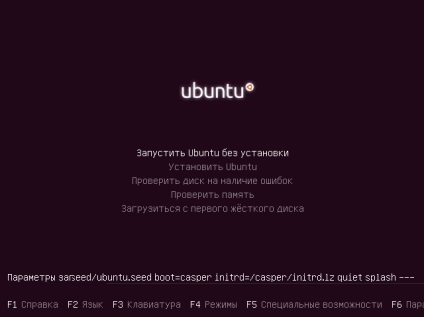
Akkor majd futtatni a telepítés Ubuntu. Fekete képernyő a telepítés után az Ubuntu, újra hívható összeférhetetlensége készüléke van, akkor meg kell ismételni a fenti lépéseket, majd telepíti a szükséges illesztőprogramokat.
Fekete képernyő Ubuntu Startup
Fekete képernyő az Ubuntu boot, lehet sok oka, például:
Már leírtuk, hogyan lehet megoldani a problémát: fekete képernyő indításakor Ubuntu, ha az oka az volt, összeférhetetlenségét berendezés. Nézzük meg részletesebben.
kompatibilis hardver
Ha a hardver nem kompatibilis az ingyenes grafikus driver, akkor próbálja meg nomodeset lehetőség futtatni a rendszert, és telepíti a zárt forráskódú meghajtó.
Rendszermag-paraméterek módosításához Grub elegendő megállapítani egy frame-pointer a kívánt elemet, majd nyomja meg az e:
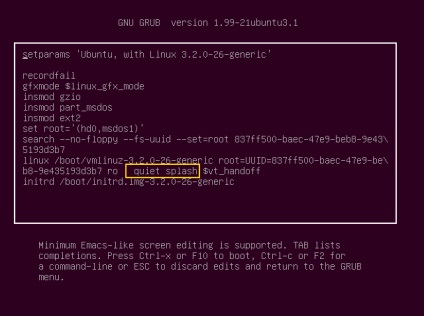
Továbbá, a végén a sor csatolja nomodeset. és akkor is hozzá egy csendes csobbanás. információk megjelenítéséhez, hogyan kell letölteni, hanem egy képernyővédőt. Így gyorsan kitalálni, hogy mi a probléma.
Nyomja meg a Ctrl + X folytassuk a rendszer indítását. Most a rendszer indításakor, és telepítheti saját meghajtó szükséges a normális rendszer működését.
Fekete képernyő Ubuntu titkosításhoz
Ha a merevlemez titkosítás és LVM LUKS során Ubuntu telepítés, akkor fekete képernyő Ubuntu 16.04 azt jelenti, hogy a rendszer egyszerűen kérni fogja a jelszót, de nem látom. Próbáld virtuális terminálok közötti váltást segítségével Alt + jobbra vagy Alt + balra. Ez visszatér jelszókéréskor.
Azt is megteheti, egyszerűen megpróbálja adja meg a jelszót, és nyomja meg az Entert. Ha minden rendben van, a rendszer indulásakor.
Tárolási szabadalmaztatott grafikus driver
A nem megfelelően beszerelt nVidia grafikus driver vagy AMD is okozhat egy fekete képernyő indításakor Ubuntu. Ez a meghajtó kell távolítani, majd telepítse megfelelően, vagy telepítsen egy másik vezető.
Ezekben az esetekben általában a rendszer elindul rendesen, de nem tudja elindítani az X-szerver. Ezért megyünk az első virtuális konzolra a Ctrl + Alt + F1, adja meg felhasználónevét és jelszavát. Akkor látni fogja a szokásos prompt parancssorból.
Ahhoz, hogy távolítsa el a NVIDIA driver végezze:
$ Sudo apt-get purge nvidia *
$ Sudo apt-get purge fglrx *
Vagyok linux körülbelül egy hét, és csomag nem érti a helyi ökoszisztémát =)
Beállításai Egység és hűség kompiz csökkent az alapértelmezett beállításokat, a probléma továbbra is fennáll.
.xsession-hibákat a következő sort:
openConnection: connect: Nincs ilyen fájl vagy könyvtár
nem tud csatlakozni a brltty at: 0
Unity visszaállítani a beállításokat, és kompiz Megpróbáltam megoldani a problémát a hátsó rendszer látszólag jött létre a fájl, mielőtt a visszaállítást. rollback rendszer probléma nem oldódott meg, az alábbiakban .xsession-errors.old fájl tartalma
openConnection: connect: Nincs ilyen fájl vagy könyvtár
nem tud csatlakozni a brltty at: 0
felkapaszkodott: Folyamat mutató-bluetooth fő (1557) keresztül bonyolítja a jel TERM
felkapaszkodott: Folyamat mutató motoros fő (1558) keresztül bonyolítja a jel TERM
felkapaszkodott: Folyamat mutató-datetime fő (1559) keresztül bonyolítja a jel TERM
felkapaszkodott: Folyamat mutató nyomtatók fő (1562) keresztül bonyolítja a jel TERM
felkapaszkodott: Folyamat mutató ülés fő (1563) keresztül bonyolítja a jel TERM
felkapaszkodott: Folyamat mutató alkalmazásának fő (1564) keresztül bonyolítja a jel TERM
felkapaszkodott: Folyamat mutató-bluetooth fő (3081) keresztül bonyolítja a jel TERM
felkapaszkodott: Folyamat mutató motoros fő (3086) keresztül bonyolítja a jel TERM
felkapaszkodott: Folyamat mutató-datetime fő (3087) keresztül bonyolítja a jel TERM
felkapaszkodott: Folyamat mutató ülés fő (3091) keresztül bonyolítja a jel TERM
felkapaszkodott: Folyamat mutató alkalmazásának fő (3101) keresztül bonyolítja a jel TERM
felkapaszkodott: Folyamat egység-settings-daemon fő (1408) arra a következtetésre jutott keresztül HUP jel
felkapaszkodott: Folyamat bamfdaemon fő (1409) keresztül bonyolítja a jel TERM
felkapaszkodott: Folyamat HUD fő (1417) arra a következtetésre jutott keresztül HUP jel
felkapaszkodott: folyamat-Spi2-registryd fő (1431) arra a következtetésre jutott keresztül HUP jel
felkapaszkodott: Folyamat egység-panel-szolgáltatás fő (3394) arra a következtetésre jutott keresztül HUP jel
felkapaszkodott: Folyamat mutató-bluetooth fő (3410) keresztül bonyolítja a jel TERM
felkapaszkodott: Folyamat mutató motoros fő (3416) keresztül bonyolítja a jel TERM
felkapaszkodott: Folyamat mutató-datetime fő (3418) keresztül bonyolítja a jel TERM
felkapaszkodott: Folyamat mutató billentyűzet fő (3421) arra a következtetésre jutott keresztül HUP jel
felkapaszkodott: Folyamat mutató-sound fő (3422) arra a következtetésre jutott keresztül HUP jel
felkapaszkodott: Folyamat mutató ülés fő (3423) keresztül bonyolítja a jel TERM
felkapaszkodott: Folyamat mutató alkalmazásának fő (3431) keresztül bonyolítja a jel TERM
felkapaszkodott: Folyamat mutató alkalmazásának pre-stop (3687) befejeződött keresztül a jel TERM
felkapaszkodott: Folyamat gnome-session (Unity) pre-stop (3688) befejeződött keresztül a jel TERM
felkapaszkodott: Folyamat gnome-session (Unity) fő (1437) arra a következtetésre jutott keresztül HUP jel
felkapaszkodott: bontva bejelentett D-Bus busz
felkapaszkodott: Folyamat unity7 fő (3395) van kiegészítve 1-es kód
/.config/dconf/user.old nem adott szöveget kipufogó
BIOS @ BIOS-G33M-S2:
Helló Nekem van egy probléma: próbál telepíteni Mint18.1 a laptop Acer Aspire ES 15. Lekapcsolódva biztonságos csomagtartó. Laden flash (integritás ellenőrzött) szerelési lépésre lép «telepítése Grub2 csomag» és lóg. Itt vannak a legújabb vonal részletes telepítési folyamat
Létrehozása config / etc / default / grub az új verzió
Telepítése az x86_64-efi platform.
És minden - minden erősen beragadt.
Particionálás automatikusan kiválasztva - mindent törölni és telepíteni a rendszert.
Ha újratöltés élő távon gparted, hogy a jelölést - részben efi jelen)))
Már frissítettem az Ubuntu 16.04 LTS ubuntu 16.10 frissítés után, majd megjelent LightDM (szokás szerint), de nem az egér nem a billentyűzet nem működik. Azt hittem, hogy ez a telepítési hiba. Azt kellett újra telepíteni a rendszert a LiveCD. A második alkalommal frissített újra, és ugyanez történt.